Adobe Illustrator siūlo daugybę galimybių, kaip padidinti efektyvumą dirbant su grafikais. Ypač veiksmų naudojimas gali padėti efektyviai išvalyti failus, pašalinant nenaudojamus elementus. Būsi nustebęs, kaip lengva optimizuoti didelius failus, nesirūpinant, kad reikės kruopščiai peržiūrėti visus elementus rankiniu būdu. Taigi, pradėkime tiesiogiai su žingsnis po žingsnio instrukcija, kuri parodys, kaip keliais paspaudimais tvarkyti savo Illustrator failus.
Pagrindiniai įžvalgos
- Veiksmai Illustrator programoje padeda pašalinti nenaudojamus elementus, tokius kaip šepetėliai, simboliai ir grafikai.
- Failo dydis gali būti žymiai sumažintas pašalinus šiuos elementus.
- Partijų apdorojimas leidžia optimizuoti kelis failus tuo pačiu metu.
- Failo saugojimas su kompresija yra būtinas, kad būtų pasiekti geriausi rezultatai.
Žingsnis po žingsnio instrukcija
Pirmiausia atidarykite Adobe Illustrator ir perjunkite į veiksmų skydelį. Tam paspauskite meniu „Langai“ ir pasirinkite „Veiksmai“. Čia rasite pateiktų numatytųjų veiksmų sąrašą, taip pat galimybę įrašyti savo veiksmus.
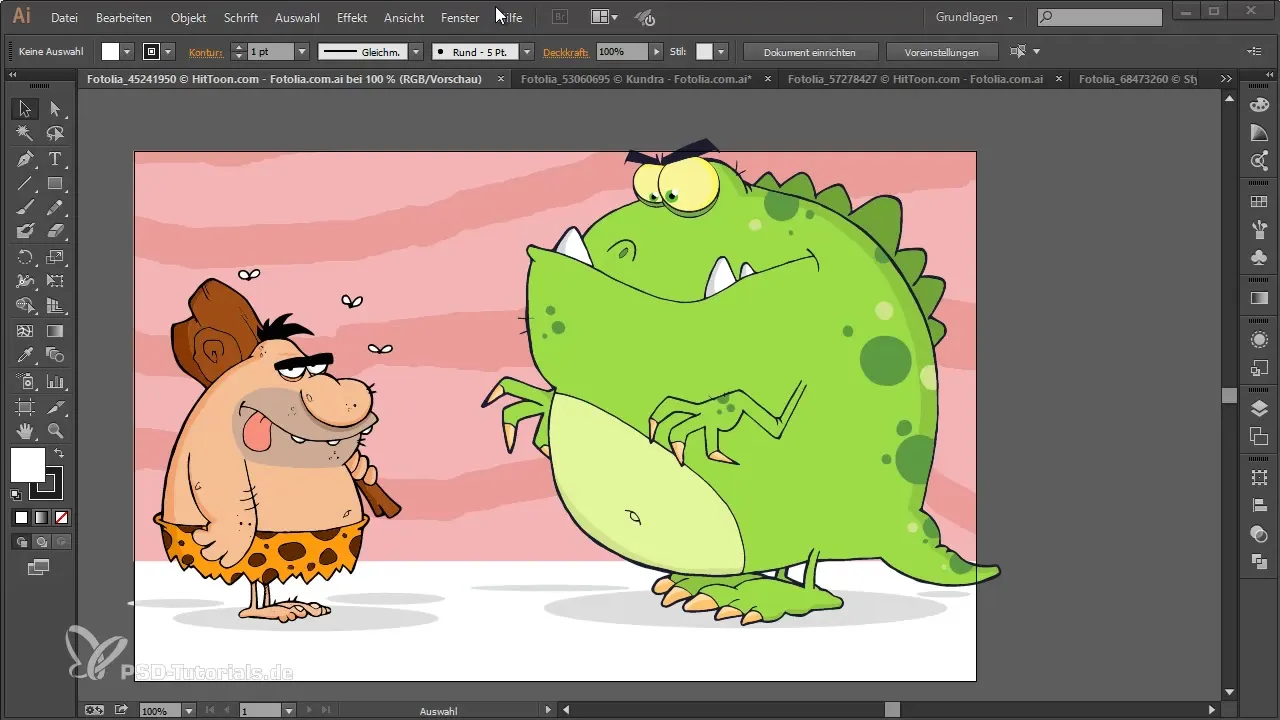
Veiksmų sąraše rasite veiksmą „Pašalinti nenaudojamus valdiklių elementus“. Šis veiksmas jau yra integruotas į programą ir gali būti taikomas iš karto. Norėdami naudoti šį veiksmą, tiesiog paspauskite atplay mygtuką.
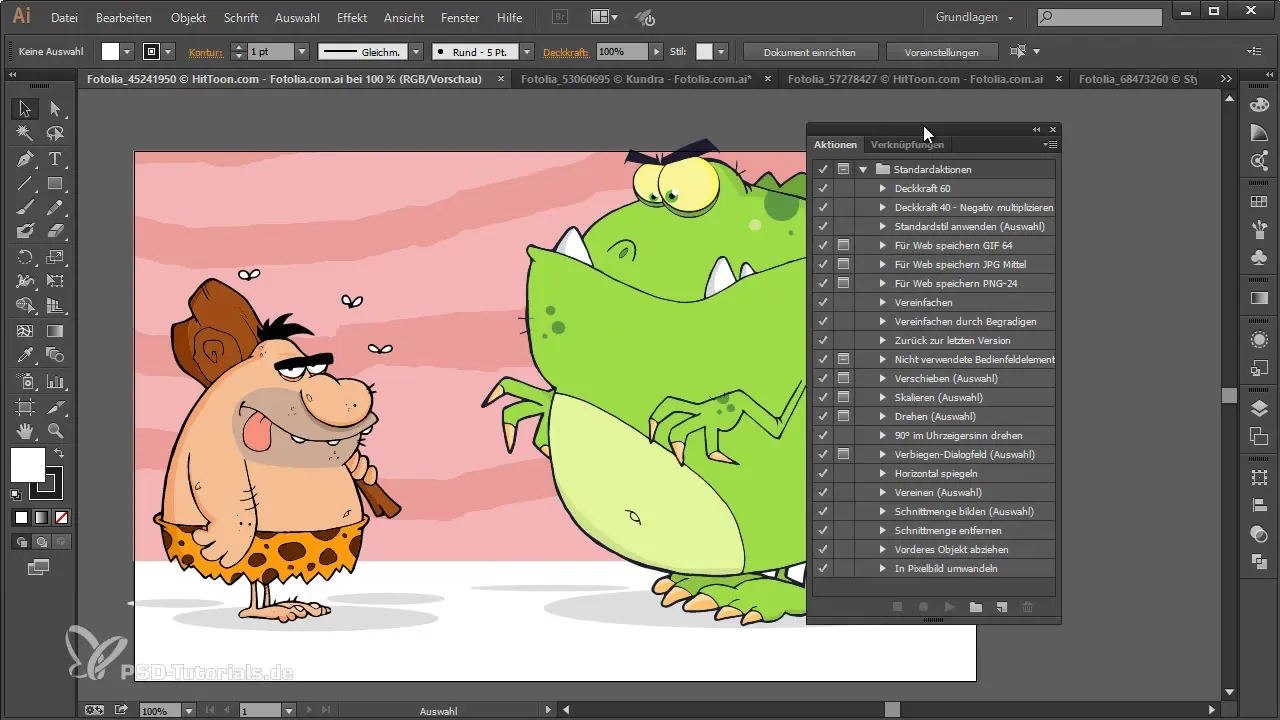
Kai tik vykdysite šį veiksmą, Illustrator pašalins visus nenaudojamus elementus iš jūsų failo. Tai apima ne tik simbolius ir šepetėlius, bet ir spalvų laukus, kurie nėra reikalingi esamame dokumente. Tai turi privalumą, kad failo dydis bus sumažintas, o našumas gali būti pagerintas.
Norėdami įvertinti veiksmo poveikį, išsaugokite failą. Pasirinkite „Failas“ ir tada „Išsaugoti kaip“. Nepamirškite pažymėti varnelės „Naudoti kompresiją“, kad dar labiau optimizuotumėte failą.
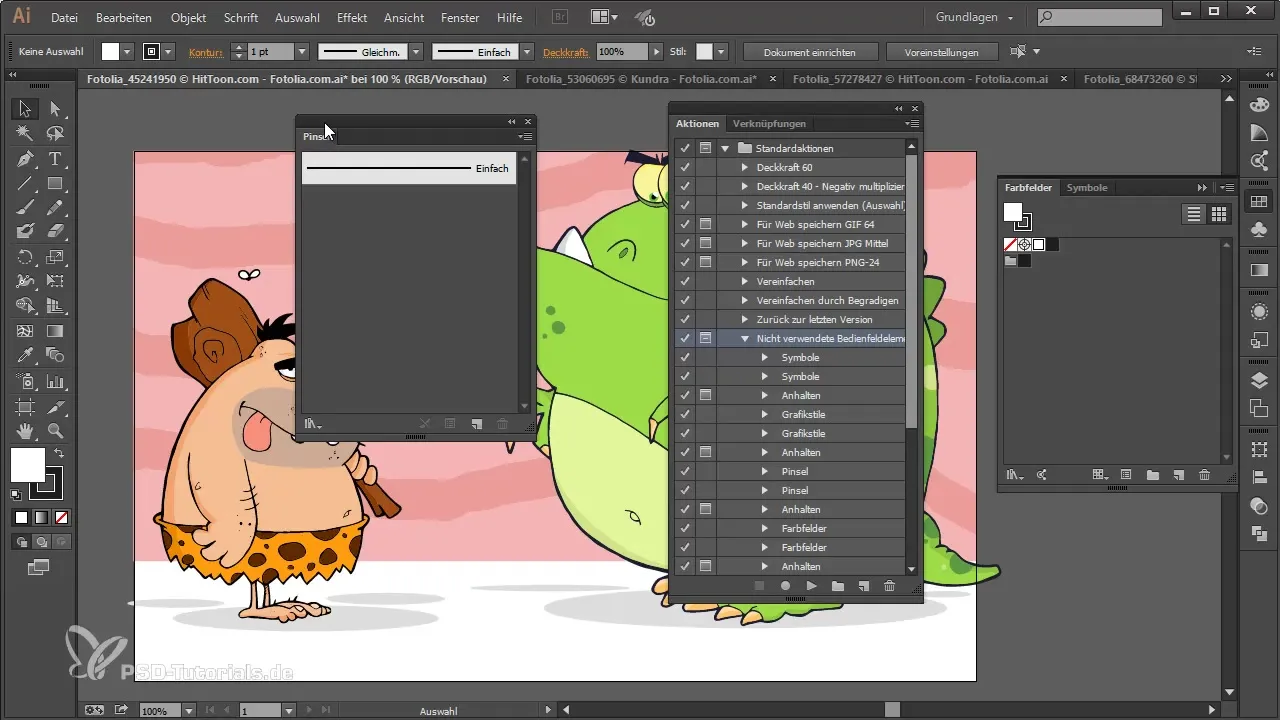
Jei dabar pažvelgsite į failo dydį, pamatysite, kad jis tapo žymiai mažesnis – nuo beveik 1 MB iki maždaug pusės. Tai ypač naudinga, jei turite dirbti su daugybe failų ir kiekvienas sutaupytas megabaitas yra svarbus.
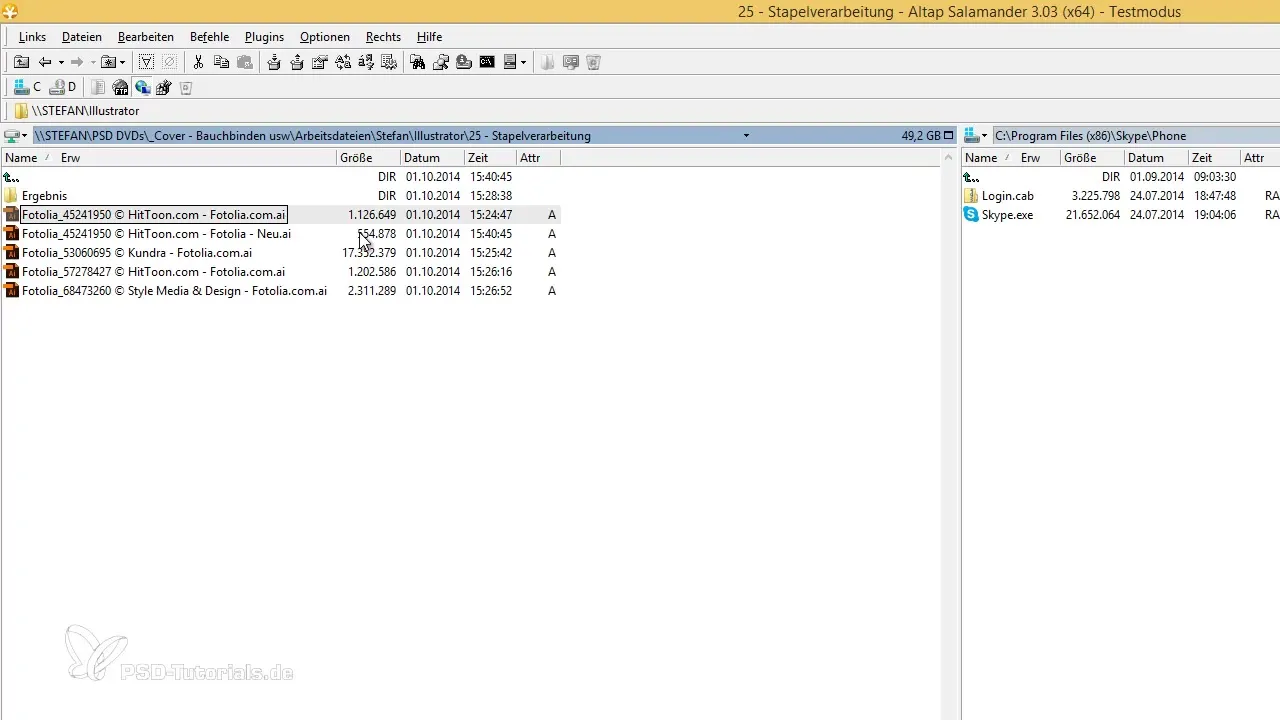
Jei norite optimizuoti kelis failus vienu kartu, galite naudoti partijų apdorojimo funkciją. Eikite į meniu „Failas“ ir paieškokite „Partijų apdorojimas“ visiškai apačioje. Čia galite pasirinkti „Pašalinti nenaudojamus valdiklių elementus“ kaip numatytąjį veiksmą ir pasirinkti aplanką, kuriame yra failai.
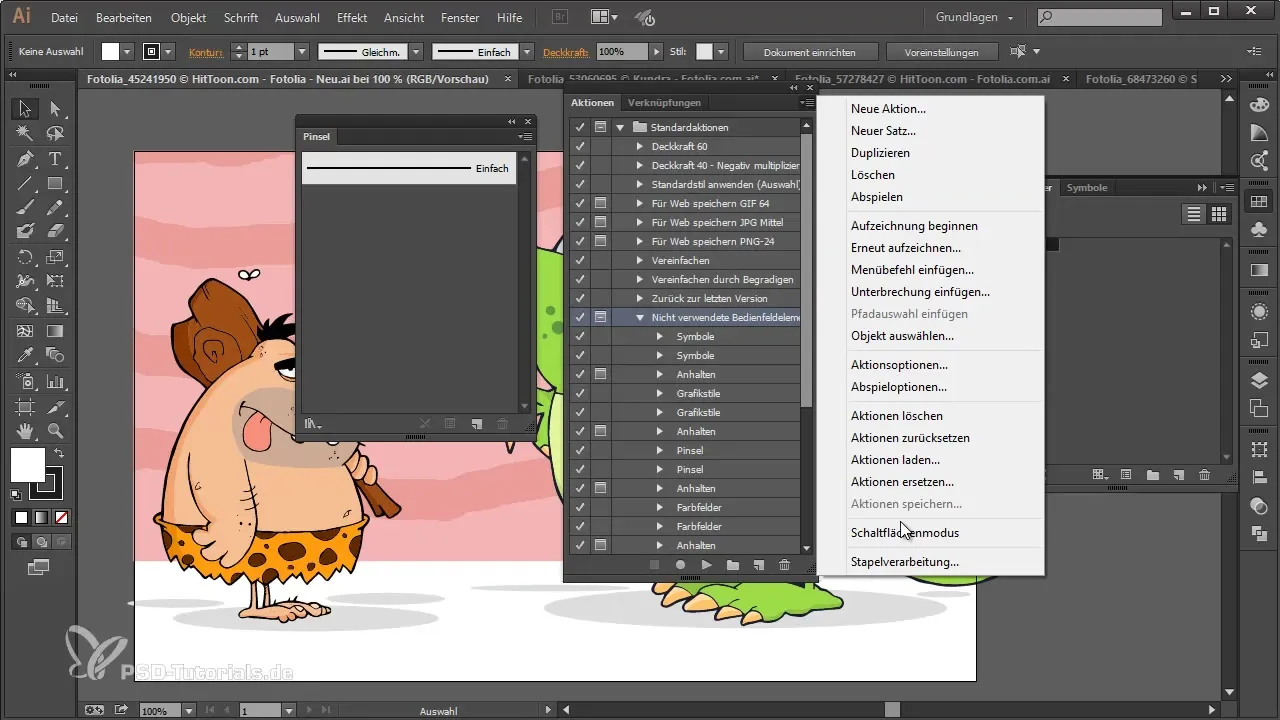
Pasirinkus failus per partijų apdorojimą, pasirinkite tikslinį aplanką, kuriame turi būti išsaugoti optimizuoti failai. Rekomenduojama juos išsaugoti atskirame aplanke, kad būtų išvengta sumaišties.
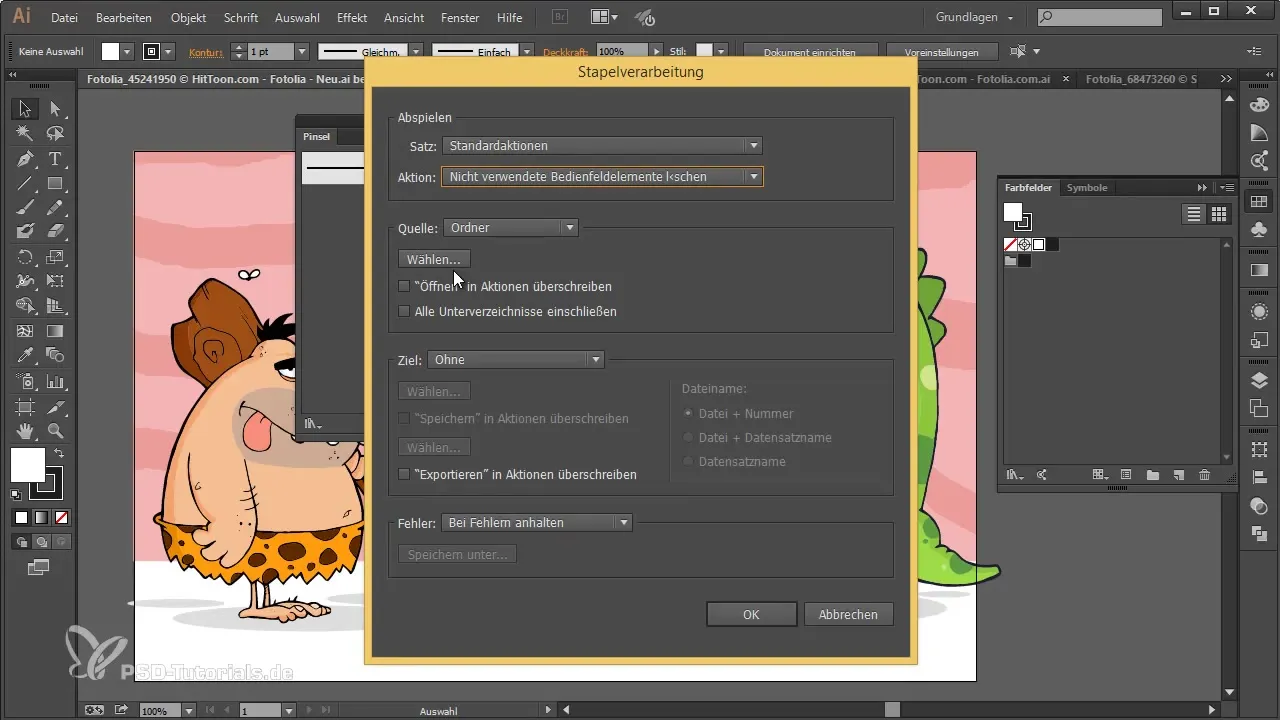
Partijų apdorojimo pažanga parodys, kaip Illustrator apdoroja failus po vieną, pašalina nenaudojamus elementus ir tada išsaugo failą. Ši automatizacija sutaupo laiko, kol jūs atliekate ką nors kito, nesvarbu, ar tai naršote internete, ar ruošiate kavą.
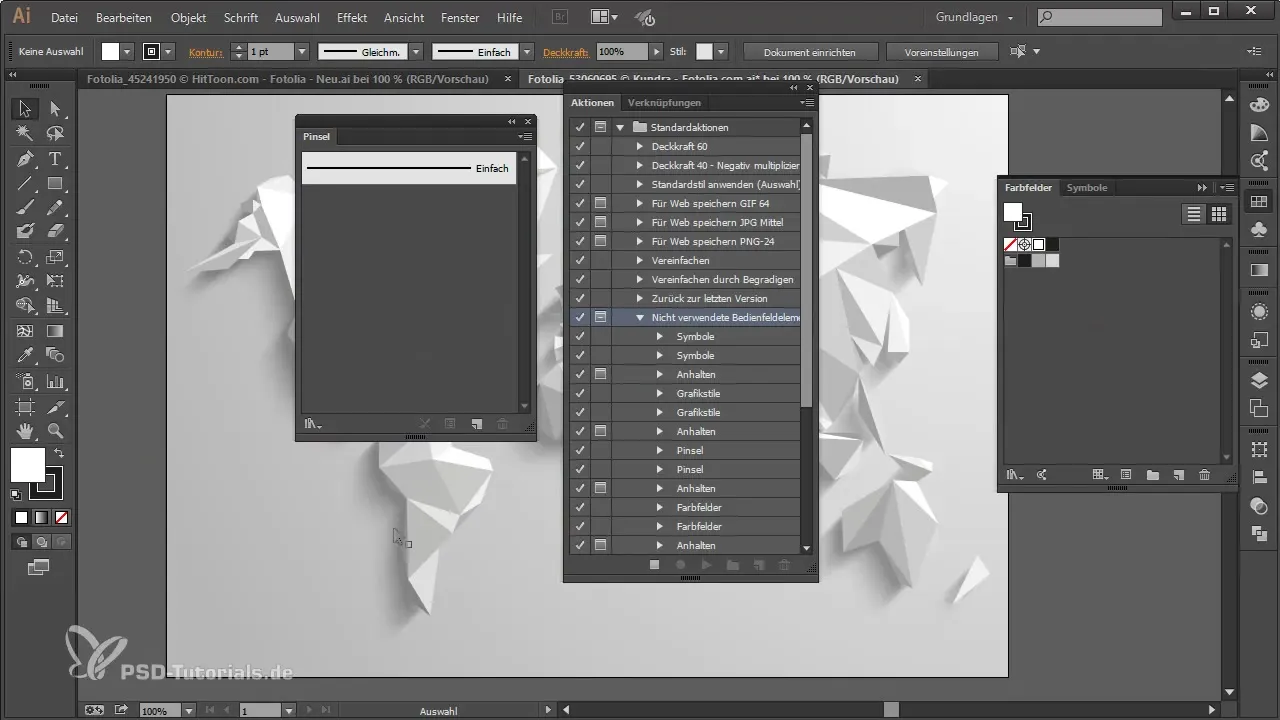
Baigę partijų apdorojimą, galite palyginti naujus failus ir gali būti nustebinti, kiek daug vietos dabar sutaupėte. Tačiau atkreipkite dėmesį, kad ne visi failai visada sumažėja, tai yra grįžtamasis ryšys, kurį turėtumėte stebėti.
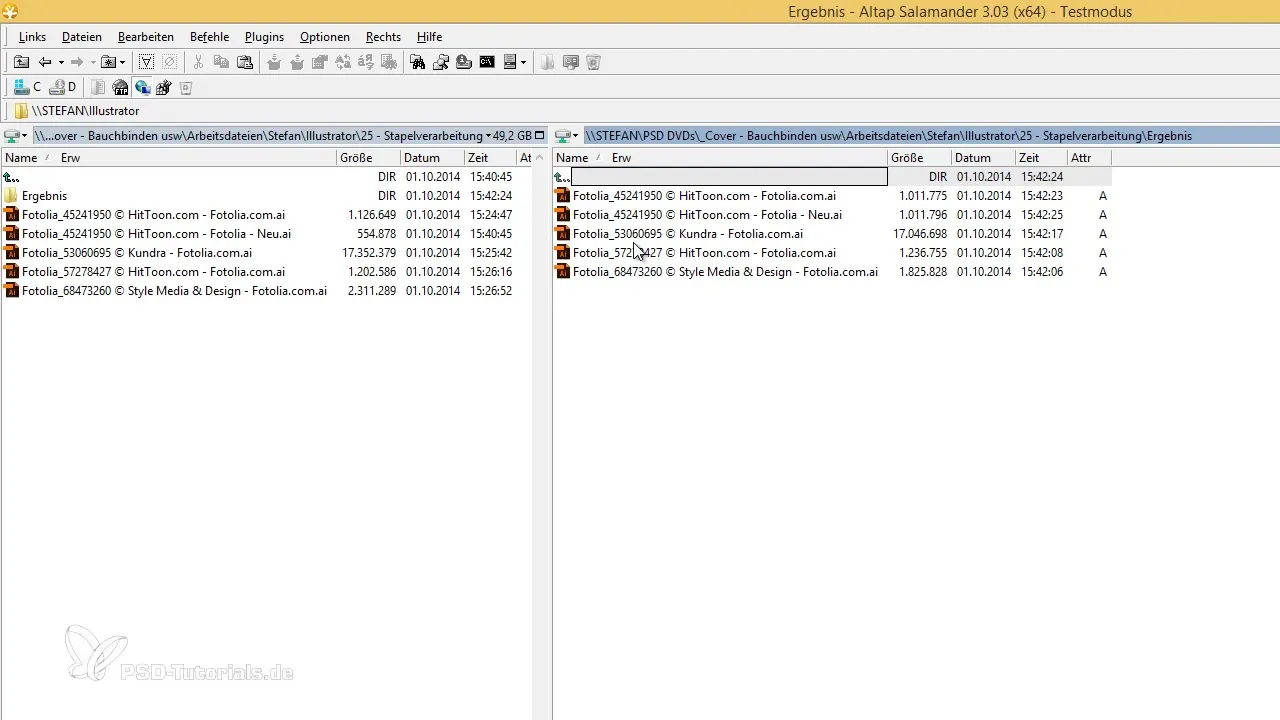
Gali atsitikti, kad kai kurie failai nustebins ir taps didesni. Tai gali nutikti, jei saugojant kompresijos parinktys nėra tinkamai nustatytos. Įsitikinkite, kad visada įjungiate parinktį „Naudoti kompresiją“.
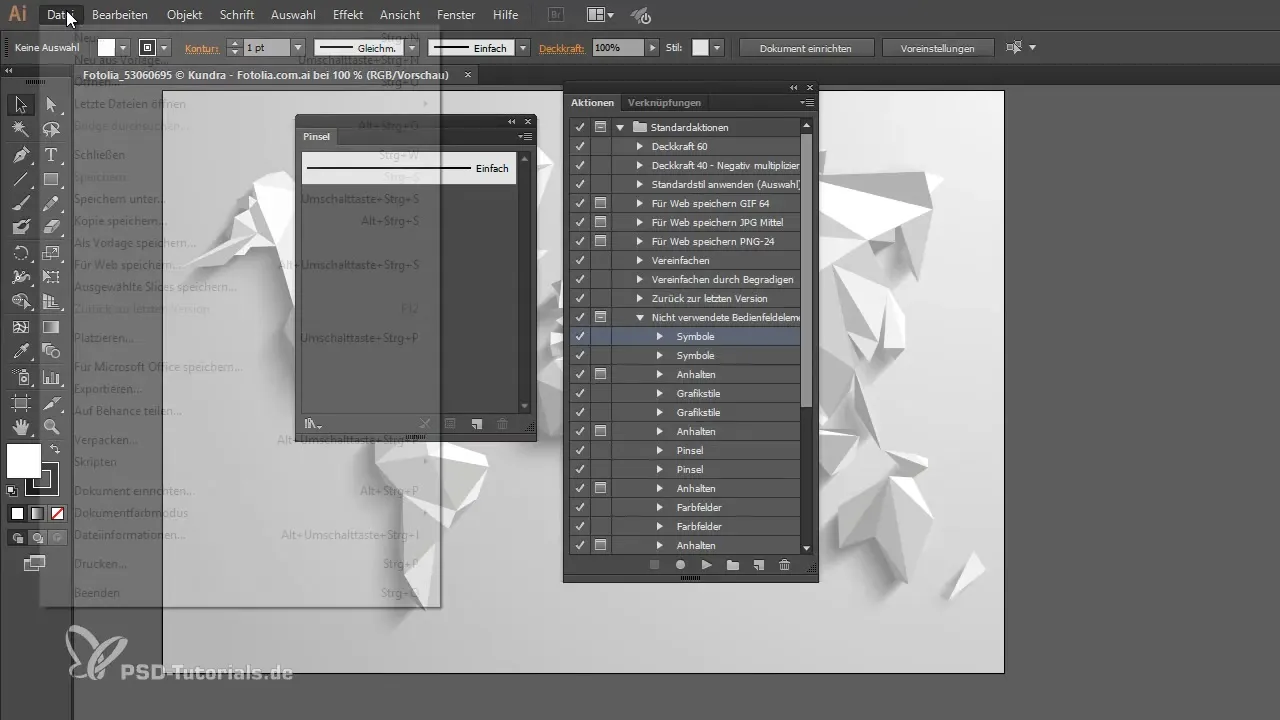
Jei pastebite, kad vėl reikia pašalinti ar redaguoti failus, galite įrašyti naują veiksmą su ta pačia tikslu. Tam tiesiog pradėkite įrašymą, pasirinkdami „Pradėti įrašymą“, kad sukurtumėte naują standartinį veiksmą, kuris apimtų išsaugojimą su kompresija.
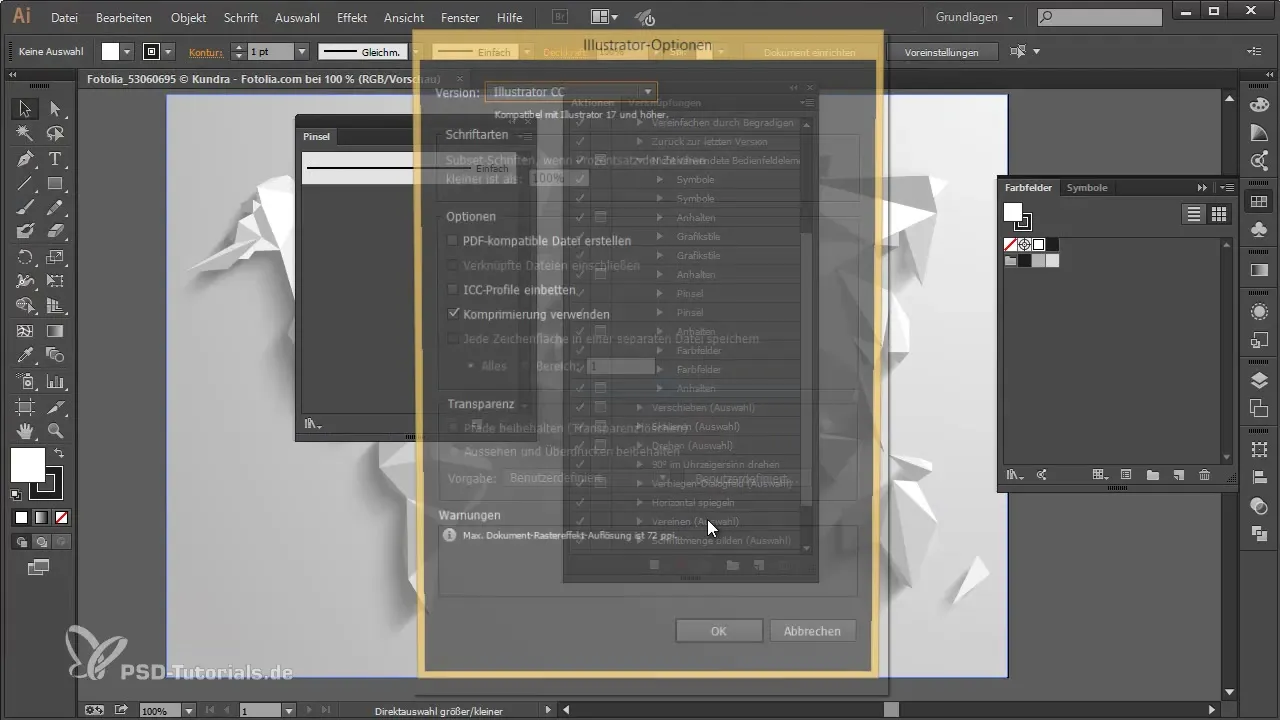
Jei norite reguliariai optimizuoti failo dydį, naudinga naudoti šią naują akciją partijų apdorojime. Įsitikinkite, kad kompresijos parinktis veikia, net jei tai reiškia, kad turite įterpti įrašymo dialogą į savo darbo eigą.
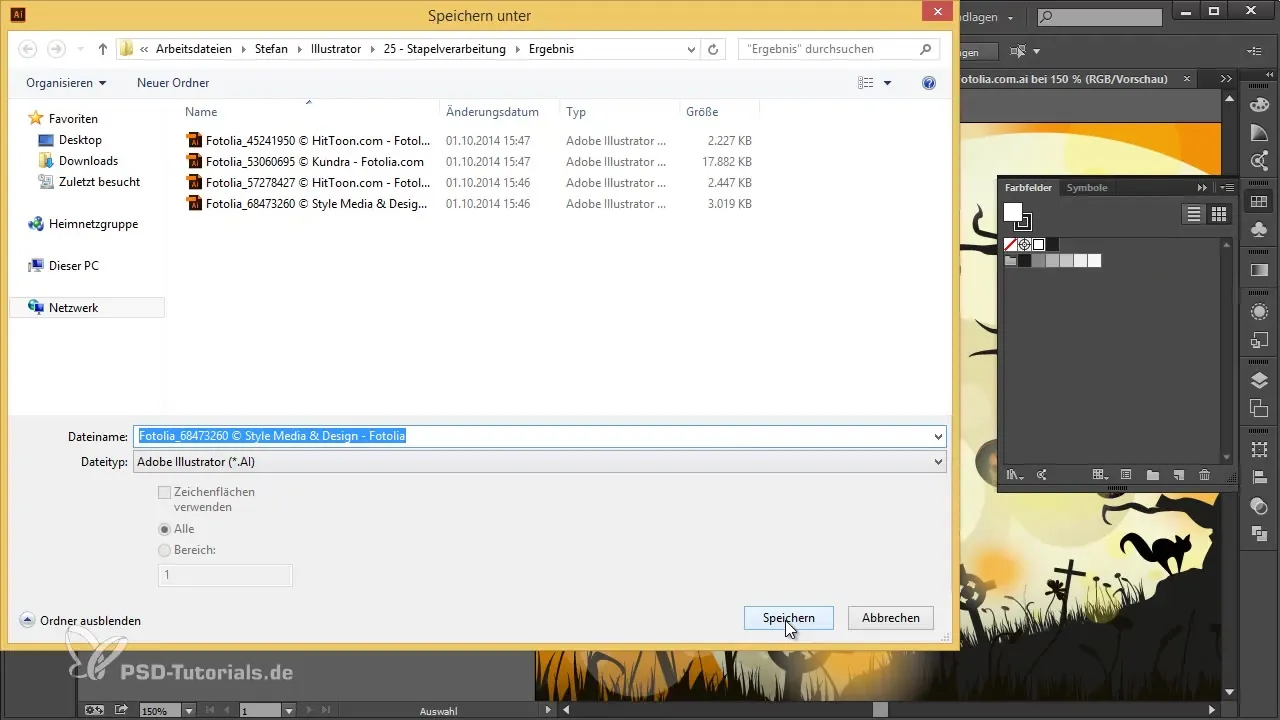
Su šiais patarimais ir triukais galite ne tik sumažinti savo failų dydį, bet ir padidinti savo darbo srautų efektyvumą Adobe Illustrator programoje. Nebijokite naudoti veiksmų – jie yra praktiškas įrankis, kuris gali labai palengvinti jūsų gyvenimą.
Santrauka – Failų tvarkymas Adobe Illustrator programoje: Patarimai ir triukai naudojantis veiksmais
Šiame straipsnyje sužinojote, kaip pašalinti nenaudojamus elementus Adobe Illustrator programoje ir taip sumažinti failo dydį. Naudodami esamus veiksmus ir partijų apdorojimo funkciją, galite vienu metu optimizuoti daug failų ir sutaupyti laiko. Visada prisiminkite įjungti kompresijos parinktį, kad pasiektumėte geriausių rezultatų.
Dažnai užduodami klausimai
Kaip naudoti veiksmus Adobe Illustrator programoje?Galite rasti ir pasirinkti veiksmus meniu „Langai“ > „Veiksmai“.
Kas nutiks, jei pašalinsiu nenaudojamus elementus?Failo dydis bus sumažintas, o našumas pagerės.
Kaip galiu optimizuoti kelis failus tuo pačiu metu?Naudokite partijų apdorojimą „Failas“ > „Partijų apdorojimas“ ir pasirinkite atitinkamą veiksmą.
Kodėl kai kurie failai po optimizavimo tampa didesni?Tai gali nutikti, jei saugojant kompresija nėra įjungta.
Ar galiu įrašyti savo veiksmus?Taip, galite kurti savo veiksmus, paspausdami „Naujas veiksmas“ veiksmų lange.


